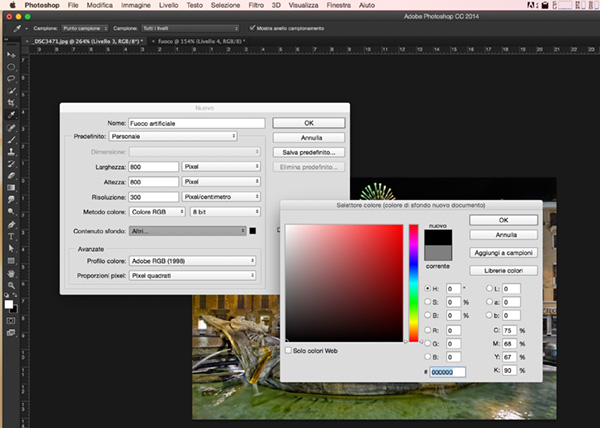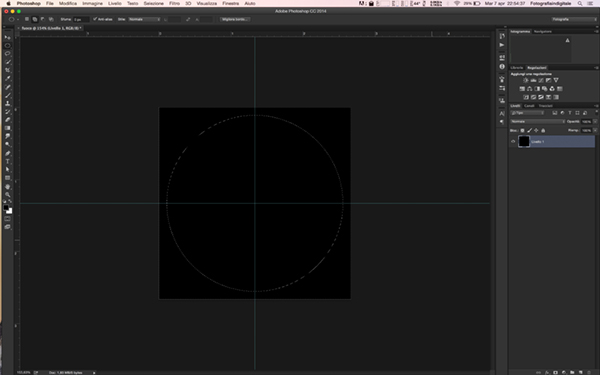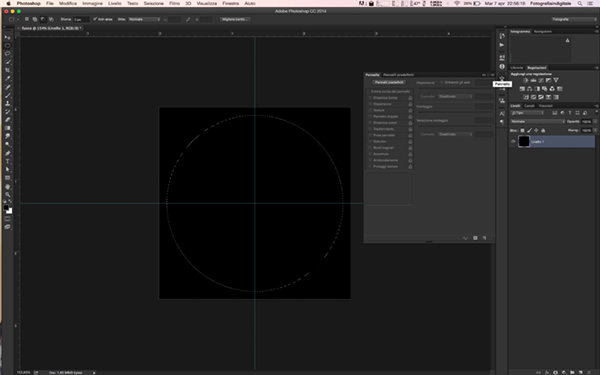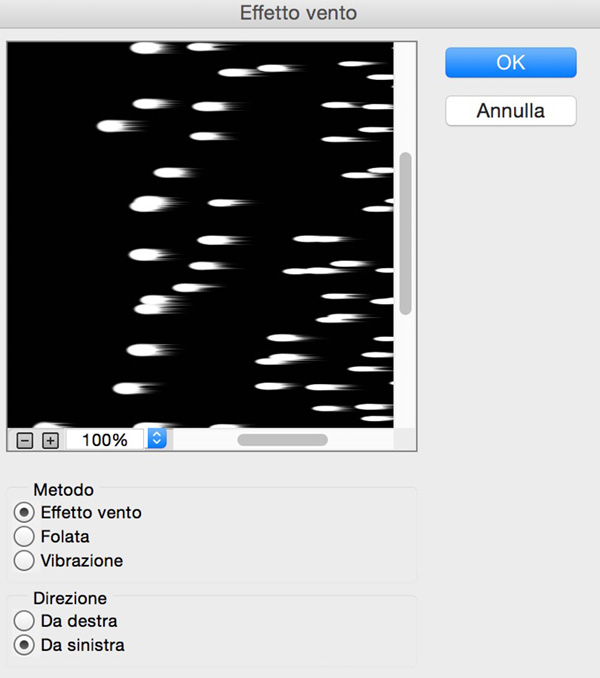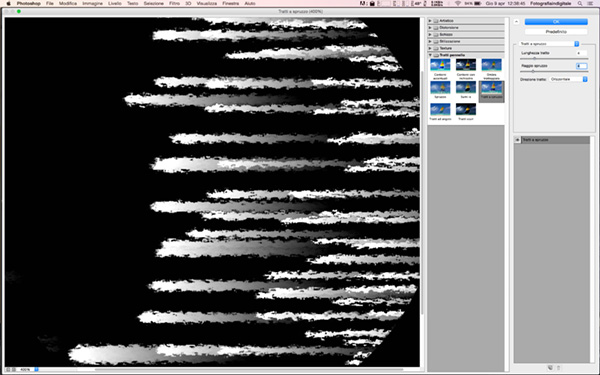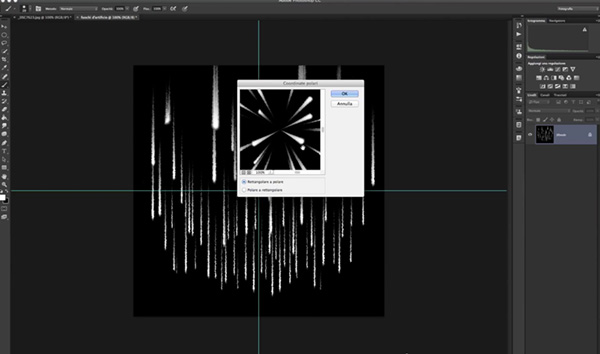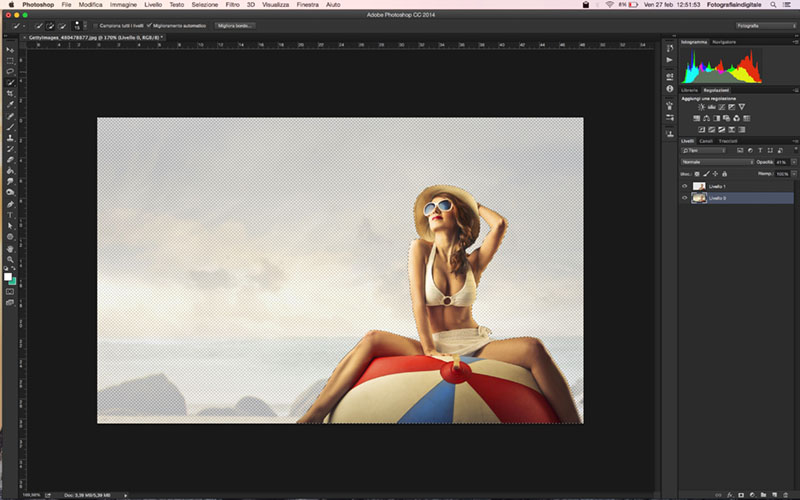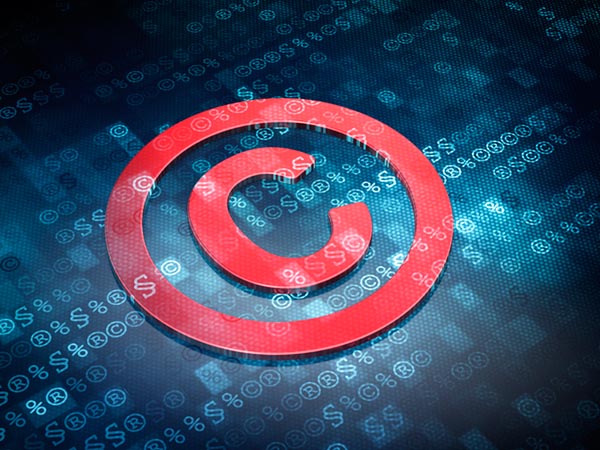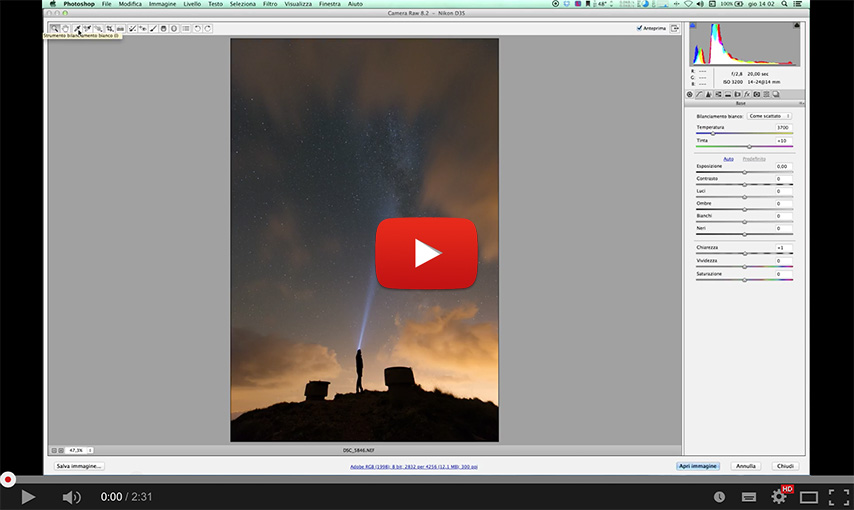Fotografare fuochi artificiali è da sempre una pratica affascinante; i giochi pirotecnichi sono in grado di regalare colori e forme davvero spettacolari e immortalarli in un contesto paesaggistico, fa si, che il risultato finale sia davvero speciale. Purtroppo andare alla ricerca di feste o eventi dove ammirare questi fenomeni non è sempre facile e a portata di mano, inoltre, per fotografare fuochi d’artificio è indispensabile possedere un’attrezzatura adeguata e non tutti ne siamo dotati. Per questo motivo ti abbiamo preparato questo video tutorial dove, passo passo, vedrai come realizzare fuochi artificiali utilizzando gli strumenti di Photoshop.
Questa guida vuole essere un punto di partenza anche per chi vuole realizzare degli effetti grafici sui propri lavori o semplicemente per abbellire un’immagine a cui siete particolarmente affezionati.
Come realizzare fuochi artificiali con Photoshop
Apri Photoshop e crea un nuovo documento dal menù “File” e rinominalo come preferisci; come dimensioni imposta 800 pixel per lato, puoi anche scegliere dimensioni maggiori o minori, questo lo capirai e deciderai successivamente in base alle tue esigenze. La risoluzione la imposterai a seconda del motivo per cui stai realizzando i fuochi artificiali (un documento per il web, è consigliata 72 dpi; per la stampa, invece, è consigliabile 300 dpi), fai attenzione solo ad impostare il colore di sfondo su “nero” (vedi foto sotto) così da evitare un passaggio in più nelle fasi successive (come mostra il video tutorial).
Bene, ora devi suddividere questo livello a forma di quadrato in 4 parti uguali, per farlo ti aiuterai con le linee guida; una volta trovato il centro, con lo “strumento di selezione ellittica” dovrai disegnare un cerchio, tieni premuti i tasti SHIFT + alt per far si che le proporzioni siano quelle di un cerchio.
Adesso devi selezionare lo “strumento pennello” e tramite il menù a sinistra (vedi foto sotto) andrai a personalizzare la forma e la dimensione del tratto che disegnerai all’interno del cerchio. Seleziona il colore bianco e comincia a disegnare puntini partendo dalla parte più esterna del cerchio arrivando poi verso il centro; fai attenzione solamente a non inserire troppi pallini bianchi nella parte centrale.
Il passo successivo che dovrai compiere per realizzare fuochi artificiali sarà quello di richiamare il filtro “distorsione” —> “coordinate polari” e applicare l’effetto “polare rettangolare”;
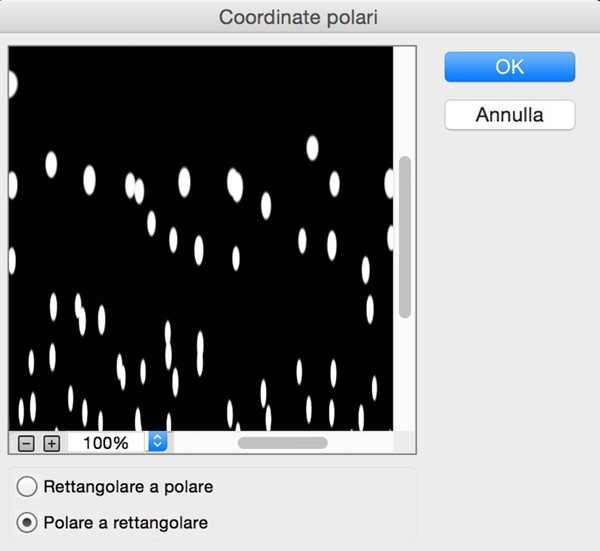
successivamente dovrai ruotare l’immagine di 90° in senso orario e applicare un filtro “effetto vento” per dare la forma allungata a questi pallini.
Puoi decidere tu la lunghezza che andrai a dare al pallino applicando più volte (comando rapido da tastira: cmd + F per Mac mentre, ctrl + F per Win) l’effetto vento al livello, così da avere una scia del fuoco pirotecnico più lunga.
Essendo il fuoco d’artificio una scia luminosa irregolare, dovrai far sembrare i tuoi pallini, ora allungati, tali; per farlo ti basterà applicare dalla “galleria filtri” un filtro che ricordi o che simuli la scia discontinua, come ad esempio l’effetto del pennello “tratti a spruzzo” (vedi immagine sotto).
Manca poco e saprai come realizzare fuochi artificiali di grande impatto; adesso, devi riportare la tua immagine con le strisce bianche che puntano verso il basso, per farlo, vai nel menù “immagine” —> “rotazione immagine” —> “ruota di 90° antiorari”; ottimo, ora non dovrai far altro che applicare nuovamente una distorsione con le “coordinate polari”, questa volta però cambiando la spunta a “rettangolare a polare”.
Il tuo fuoco artificiale è quasi completo; per sapere come dare colore e applicarlo all’interno di un’altra immagine ti lasciamo al video tutorial, dove abbiamo spiegato in dettaglio ogni passaggio.
Tutorial Photoshop: come realizzare fuochi artificiali
Se ti è piaciuto questo articolo aiutaci a condividerlo con i tuoi amici, oppure, registrati alla nostra Newsletter per restare sempre aggiornato sulle notizie dal mondo della fotografia.